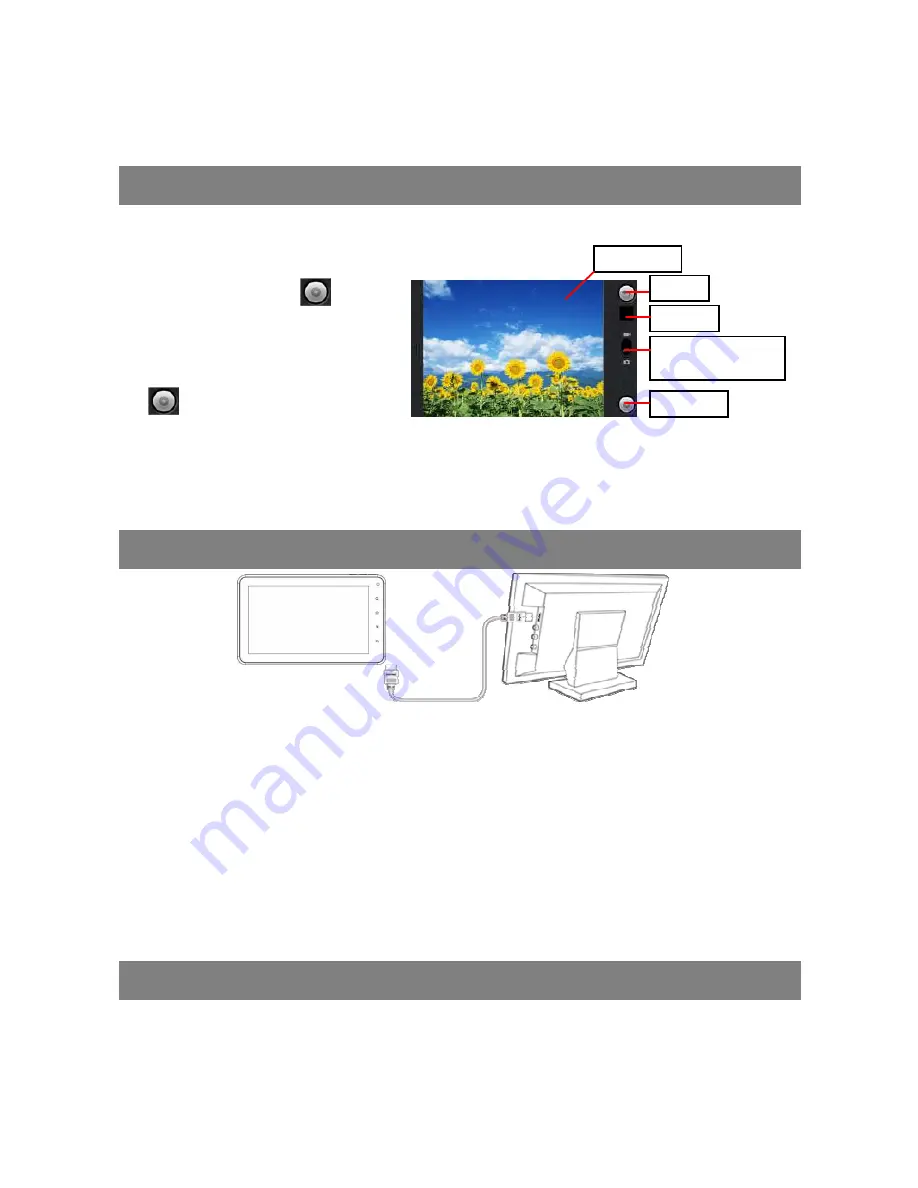
58
Moje nagrania.
(3) Dotknij “Moje nagrania” by wy
ś
wietli
ć
wszystkie nagrane pliki.
(4) Dotknij plik aby odtworzy
ć
.
Aparat/Kamera
Wbudwany aparat pozwala na wykonywanie zdj
ęć
i filmów. W oknie aplikacji
odszukaj aplikacj
ę
“Aparat” by wykonywa
ć
zdj
ę
cia i nagrya
ć
filmy.
Do nagrania filmu słu
ż
y
przycisk start/stop
dotknij start by rozpocz
ąć
nagrywanie.
Dotknij Start/Stop przycisk
ponownie aby zatrzyma
ć
nagrywanie.
Zdj
ę
cie/Film po nagraniu wyst
ę
puje w podgl
ą
dzie.
W celu odtworzenia filmu uruchom aplikacje „Video” odszukaj plik na li
ś
cie.
W celu przegladania zdj
ęć
uruchom „Galeria”.
Wyj
ś
cie HDMI
Urz
ą
dzenie posiada interfejs HDMI, do którego mo
ż
na podł
ą
czy
ć
urz
ą
dzenie do
cyfrowych urz
ą
dze
ń
audio, monitorów komputerowych i telewizorów cyfrowych.
Zł
ą
cze HDMI mo
ż
e dostarczy
ć
wysokiej rozdzielczo
ś
ci jako
ś
ci obraz i d
ź
wi
ę
k.
Aby korzysta
ć
z HDMI nale
ż
y:
(1) Sprawd
ź
czy urzadzenie do którego chcesz podł
ą
czy
ć
tablet ma gniazdo
HDMI.
(2) Wł
ą
cz urz
ą
dzenie odbiorcze np. cyfrowy telewizor i upewnij si
ę
ż
e moduł
HDMI jest wł
ą
czony.
(3) Poł
ą
cz urz
ą
dzenie odbiorcze z tabletem.
(4) Wł
ą
cz tablet a obraz zostanie wy
ś
wietlony na urz
ą
dzeniu odbiorczym.
Zarz
ą
dzanie aplikacjami
Tablet współpracuje z aplikacjami stworzonymi pod system Android. Dzi
ę
ki
aplikacjom mo
ż
esz rozszerzy
ć
mo
ż
liwo
ś
ci swojego urz
ą
dzenia wzbogaci
ć
o nowe
funkcje.
Podgl
ą
d
Kamera/Aparat
przeł
ą
cznik
Start/Stop
Podgl
ą
d
Cofnij





































